
VirtualDub on videon sieppaus- ja käsittelyohjelma Windowsille. Sillä puuttuu Sony Vegasin kaltaisen yleiskäyttöisen toimittajan editointiteho, mutta se on virtaviivaistettu nopeaan lineaariseen operaatioon videon välityksellä. Tällä videonmuokkausohjelmistolla on eräkäsittelyominaisuudet suurten määrien tiedostojen käsittelemiseen, ja sitä voidaan laajentaa kolmansien osapuolten videosuodattimilla. VirtualDubia käytetään pääasiassa AVI-tiedostojen käsittelemiseen. Se tarjoaa käyttäjille ilmaisen ja kattavan videon sieppauksen, käsittelyn ja lineaarisen muokkausohjelman.
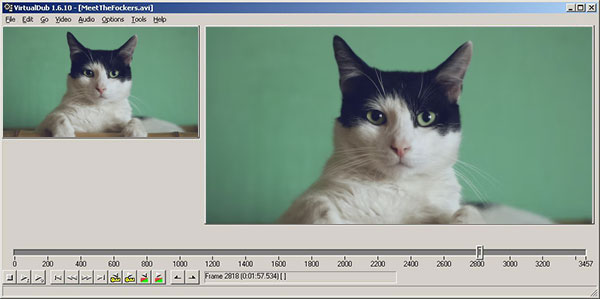
VirtualDub ei ole edistyksellinen videonmuokkausohjelma, mutta mitä se tekee, se toimii erittäin hyvin. Se voi suorittaa toimintoja, kuten koon koon muuttaminen, näytteenotto uudelleen, kehyksen säätäminen, suodattimien käyttäminen, äänen korvaaminen paremmin ja muut lineaariset videon editointitehtävät useissa tiedostoissa kerrallaan paremmin kuin monissa erillisissä ohjelmistoissa. Se tarjoaa eräkäsittelyn kätevästi kaikilla live-esikatseluilla.
Plussat:
Miinukset:
Voit helposti ladata VirtualDubin viralliselta verkkosivustoltaan virtualdub.org uusimman version tai voit myös ladata sen muilta latauspaikoilta. VirtualDubin viimeisin versio olisi 1.10.4. Se tukee käyttöjärjestelmää, mukaan lukien Windows XP / Vista / 7/8/10. Jos olet Mac-käyttäjä, et ehkä voi asentaa VirtualDubia tietokoneellesi, koska se ei tue Mac OS X.
VirtualDub on videonkaappaus- ja käsittelyohjelma, joka on lisensoitu GNU General Public License -lisenssillä ja joka on suunniteltu yleiseksi ohjelmaksi videon leikkaamiseksi ja puhdistamiseksi ennen vientiä nauhalle tai käsittelyä muun ohjelman kanssa. Opi vain sen tärkeimmistä ominaisuuksista ennen VirtualDub-opetusohjelman tarkistamista.
1. Suodattimet
Lisää suodatin videoon siirtymällä ylätyökalurivin kohtaan Video> Suodatin. Voit lisätä, poistaa tai muokata suodattimia uudessa ponnahdusikkunassa.
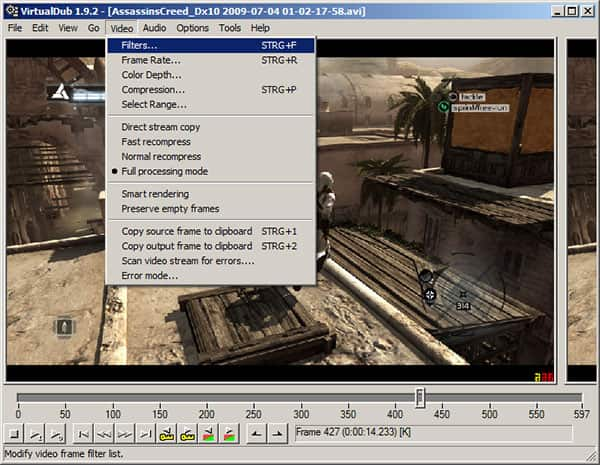
2. sato
Siirry "Täysi käsittely-tilassa" kohtaan Video> Suodattimet. Napsauta Lisää ... ja valitse "nollamuunnos", jotta voit rajata videon. Napsauta sitten Rajaus ... ikkunassa Suodattimet ja kirjoita rajattavien pikselien määrä videon molemmilta puolilta. Tuloksena olevan videon mitat muuttuvat ja näet uuden ulottuvuuden ikkunan vasemmassa yläkulmassa.
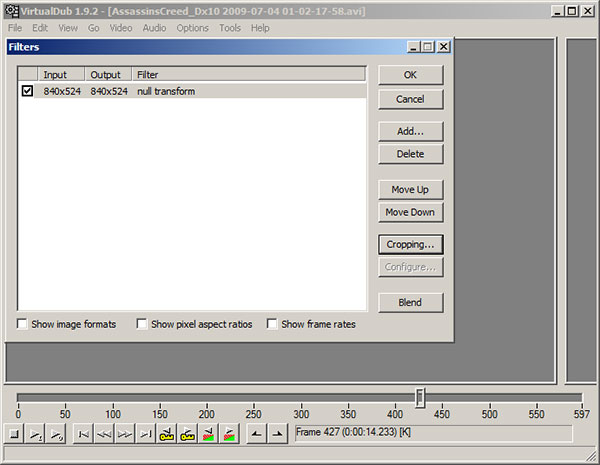
3. Liity ja yhdistä
Siirry tiedostoon> Lisää AVI-segmentti ... lisätäksesi uuden AVI-tiedoston videoosi. Siirry sitten Video-valikkoon ja varmista, että "Täysi käsittelytila" on valittu ja napsauta "Pakkaus" Video-valikossa. Valitse tulostettavaksi videokoodekki. Tallenna video tietokoneellesi valitsemalla Tiedosto> Tallenna segmentoitu AVI.
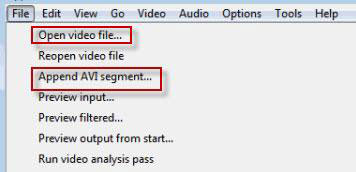
4. Kierrä
Siirry Suodattimet-kohtaan Lisää ..., valitse "kiertä" ja napsauta OK. Kierrä-suodattimen avulla voit kiertää videoitasi tarvittavilla vaihtoehdoilla.
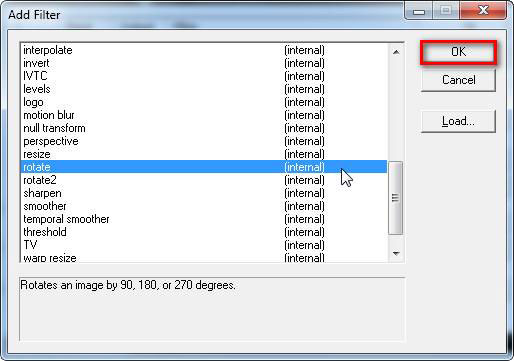
5. Pakkaa
Siirry kohtaan Video> Pakkaus ja näet ponnahdusikkunan. Valitse XVID MPEG-4-koodekki ja napsauta Määritä-painiketta tehdäksesi XviD-asetukset. Laske "Kohteen bittinopeus", jotta video pienenee. Siirry Ääni-valikkoon ja valitse "Täysi käsittelytila" ja napsauta "Pakkaus" avataksesi ikkunan, jossa suositellaan MPEG Layer-3: ta. Valitse sitten Tiedosto> Tallenna AVI-vaihtoehto ja nimeä uusi pakattu tiedosto. Voit nähdä pakatun tiedoston valitsemassasi paikassa pakkaamisen jälkeen.
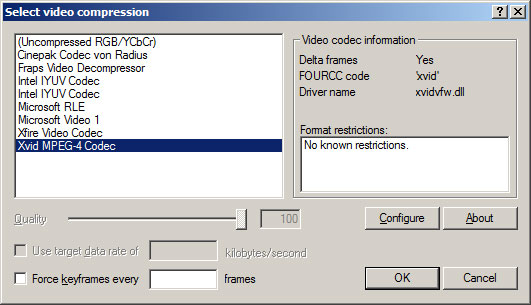
Vielä on muita toimintoja, joita voit käyttää, kuten äänen poistaminen tai lisääminen, tekstityksen, logon ja vesileiman lisääminen, kontrastin ja kirkkauden muuttaminen ja paljon muuta.
Jopa VirtualDub on erittäin suosittu ja hyödyllinen videonmuokkausohjelmisto, mutta rajoituksia ja käyttöjärjestelmän rajoituksia tukevien videomuotojen vuoksi saatat ihmetellä, löydätkö muita videonmuokkausohjelmia VirtualDub-vaihtoehtona. Haluamme esitellä sinulle täydellisemmän videonmuokkausohjelmiston - Ilmainen videoeditori jotta voit kääntää, leikata, rajata, vesileiman ja muuntaa video- ja äänitiedostoja Windowsissa ja Macissa. Opi käyttämään tätä ilmaista videoeditoria videoiden muokkaamiseen helposti sekä Windowsissa että Macissa.
Vaihe 1Lataa ja asenna tämä ilmainen videonmuokkausohjelma tietokoneellesi (Windows tai Mac käyttöjärjestelmäsi mukaan). Valitse mikä tahansa pääkäyttöliittymän muokkaustoiminto siirtyäksesi muokkausikkunaan.

Vaihe 2Jos haluat yhdistää videotiedostosi, valitse päärajapinnasta "Video / Audio Joiner". Napsauta "Lisää tiedosto" -painiketta lisätäksesi videoita, jotka haluat yhdistää. Voit lisätä enemmän samoja tai eri muotoisia videoita ikkunaan napsauttamalla vasemmassa yläkulmassa olevaa Lisää tiedosto -painiketta. Voit muuttaa videoiden järjestystä saadaksesi sopivan toistojärjestyksen yhdistetylle videolle.
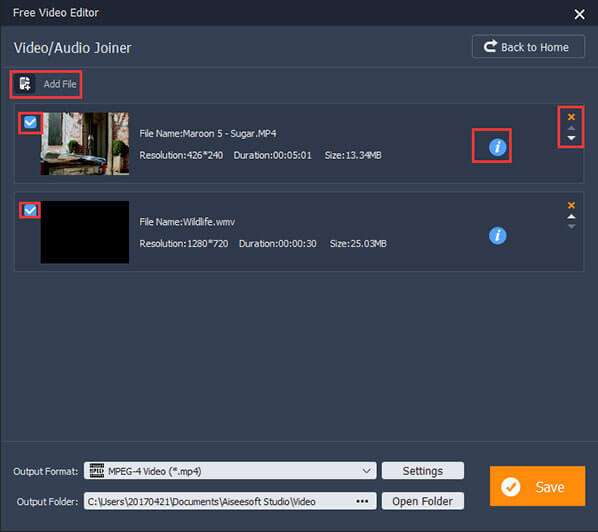
Vaihe 3Muokkaamisen jälkeen napsauta "Tallenna" -painiketta tallentaaksesi muokatun videosi. Tiedoston tallentaminen vie muutaman minuutin. Voit myös kiertää, rajata, leikata tai muuntaa videosi tällä ilmaisella videotoimittajalla ennen tulostusta. Tallennuksen jälkeen napsauta "Avaa tulostokansio" ja voit tarkistaa muokatun videon suoraan tietokoneellasi.

Voit myös tarkistaa seuraavan video-oppaan nopeasti ymmärtääksesi:


Tässä artikkelissa esitellään yleensä VirtualDub-videonmuokkausohjelmisto ja kuinka sitä voidaan käyttää videoiden muokkaamiseen. Ja tarjoamme myös vaihtoehdon VirtualDubille. Toivottavasti voit muokata videoitasi helposti tällä ilmaisella videonmuokkaustyökalulla. Jos haluat lisätietoja, voit myös jättää kommenttisi alla.